windows10 dlna网易云 网易云音乐投屏方法
在Windows10系统中,通过DLNA(数字生活网络联盟)技术,我们可以实现将网易云音乐投屏到其他设备上的功能,通过简单的设置,我们可以将网易云音乐中的音乐、视频等内容投射到支持DLNA协议的智能电视、音响等设备上,享受更加震撼的音乐视听体验。接下来让我们来了解一下如何在Windows10系统中实现网易云音乐投屏的方法。
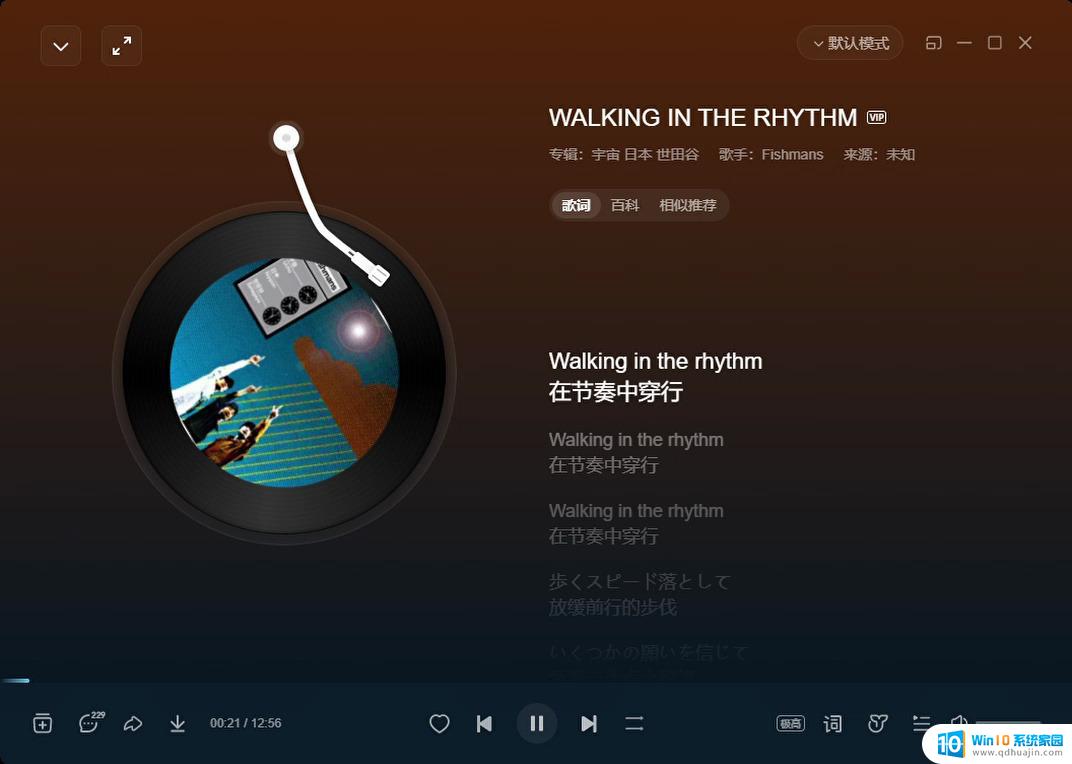
### 一、使用DLNA投屏(适用于安卓用户)
1. **确保设备连接**:首先,确保你的手机和电视连接在同一个Wi-Fi网络下,这是实现投屏的基础条件。
2. **开启DLNA功能**:打开网易云音乐APP,进入设置界面,找到“连接DLNA设备”选项并开启。这一步骤可能因APP版本不同而略有差异,但一般都在设置菜单的较底部。
3. **选择投屏设备**:在播放音乐或MV时,点击播放界面上的投屏按钮(可能是一个类似电视的图标)。然后在弹出的设备列表中选择已连接的电视设备。当看到电视设备后面出现绿色√时,表示连接成功,此时网易云音乐的内容就会投屏到电视上。
### 二、使用AirPlay投屏(适用于苹果用户)
1. **设备连接**:同样,确保你的iPhone或iPad与电视连接在同一个Wi-Fi网络下。
2. **选择投屏方式**:打开网易云音乐APP,在播放界面上找到并点击投屏按钮(通常是一个类似电视的图标)。然后选择“AirPlay隔空播放”选项。
3. **连接电视**:在设备列表中,找到并选择你的电视设备。连接成功后,网易云音乐的内容就会通过AirPlay投屏到电视上。
### 三、使用第三方投屏应用
除了内置的投屏功能外,用户还可以选择使用第三方投屏应用,如必捷投屏等。这些应用通常支持多种设备和平台,具有更广泛的兼容性。用户只需在手机和电视上分别下载并安装一个支持投屏功能的第三方应用,然后在网易云音乐APP中选择需要投屏的音乐或MV。在第三方应用中找到并点击“投屏”按钮,选择电视设备作为接收端,即可完成投屏操作。
通过以上三种方式,用户可以轻松地将网易云音乐的内容投屏到电视上,享受更加震撼的视听体验。需要注意的是,具体操作步骤可能因设备型号和操作系统版本的不同而有所差异,请根据实际情况进行调整。
以上就是windows10 dlna网易云的全部内容,有需要的用户就可以根据小编的步骤进行操作了,希望能够对大家有所帮助。





